| GIFアニメの裏技 レイヤーによるアニメーション |
|
顔を描く |
|
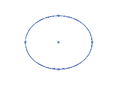 |
Illustraterを立ち上げます。
・ツールボクッスキーの楕円形ツールを使って円を描きます。 ★テク=「Shift」を押しながら描くと、正方形になります。 |
 |
同じく楕円形ツールで目を書きます。
★テク=「Shift」+「Alt」を押しながらドラックすると、 水平にコピーされます。 |
 |
ペンツールで口を描きます。
始点をクリックし、終点をクリックしたまま右上にドラックします。 |
 |
楕円形ツールで影を描きます。。 |
 |
描画色を黒に近い色で塗りつぶします。
この時、線色が黒、塗り色なしでしたら、そのまま反転しましょう。 ★テク=「Shift」+「x」で線と塗りが反転します。 |
| 上記までのイラストが描けましたら、全てを選択し
「編集」→「コピー」を選択します。 ・新規レイヤー を選択し「レイヤー2」を表示させます。 「レイヤー2」にペーストしますので、「レイヤー1」をロックし、 「レイヤー2」をアクティブにします。 |
|
| ・「編集」→「前面へペースト」を選択します。 |
|
 |
「レイヤー2」に同じイラストがコピーされました。 |
| 「レイヤー2」の顔の部分を選択して、右クリック→「変形」→ ・「拡大・縮小」を選択、縦横比を変更を選択して、横幅を拡大します。 同じく影も選択して同じ操作をします。 ★自由変形ツールで直感的に操作してもOKです。 |
|
| ・レイヤーのロックを全て解除します。 |
|
| ・「ファイル」→「データーの書き出し」を選択し、
Photoshop形式を選択。ファイル名を記入します。 |
|
| ・確認の画面がでますので、レイヤーを保持にチェックが
入っている事を確認して「OK」を押します。 |
|
| 保存をしてIllustratorは終了です。 | |
| BACK |
|
| おわり | |